






FF14に最適!DELLゲーミングデスクトップ Alienware Aurora レビュー
Alienware Auroraは、Core i7-800シリーズ+ミドルレンジ〜ハイエンドビデオコントローラを搭載するゲーミングデスクトップパソコン。描画再生負荷が高いFF14推奨認定パッケージも販売されていますので、FF14など重量級ゲームをプレイしたい方に最適です。
Alienware Aurora 本体チェック
【本体チェック2】 Alienware Auroraの背面をチェック

Alienware Auroraの背面。太った宇宙船のようなイメージで、横幅がかなり広いです。接続端子は下位機種と比べると多く、通気用メッシュ穴も大きくなってます。他機種とは異なり、電源ユニットが底面に配置されているのは、排熱の効率性を重視した最近主流の配置です。

背面上部を拡大。左側には接続端子が多く並びます。水冷式CPUクーラーのファンが大半を占めており、排気穴も大きいです。ファン上部にあるシルバー色の丸いレバーのようなモノは、側板を外すためのラッチです。このラッチをスライドすることによって、側板のロックが外れるようになってます。

反対に、この写真の状態がロック状態です。ラッチが右側にスライドしているのがわかって頂けるでしょうか。写真中央部には、セキュリティケーブルスロット穴が現れます。
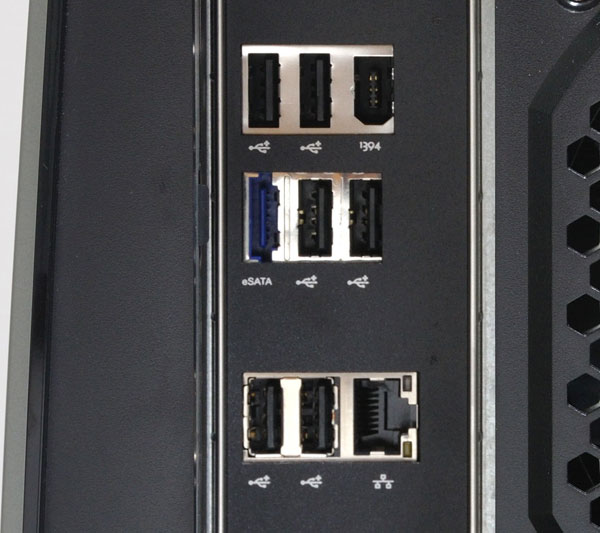
端子部を拡大。左上から、USB2.0×2ヶ、IEEE1394、eSATA、USB2.0×2ヶ、USB2.0×2ヶ、LANです。USB2.0の搭載数が多いので、各種周辺機器との接続にも余裕があります。

背面中央を拡大。カラフルな音楽出力端子と拡張カードスロットが4つあります。写真では、上から1〜2番目のスロットがビデオコントローラGeForce
GTX 460、3番目のスロットが空きスペース、4番目のスロットがオプションのUSB3.0端子カードです。
音声出力端子

音声出力端子を拡大。下位機種と同じです。
| 端子番号 | 名称 | 説明 |
|---|---|---|
| 1(白) | サイドL/Rサラウンドコネクター | サイドのL/Rサラウンドスピーカーに接続します。 |
| 2(黒) | リアL/Rサラウンドコネクター | 後部のL/Rサラウンドスピーカーに接続します。 |
| 3(橙) | センター/サブウーハーコネクター | センター(正面)スピーカー、またはサブウーハーに接続します。 |
| 4(桃) | マイクコネクター | マイク音声やオーディオ入力を接続します。 |
| 5(黄緑) | フロントL/Rライン出力コネクター | 正面のL/Rスピーカーに接続します。ホームシアター対応しない場合は、この端子をモニタや外付けスピーカーと接続すればOKです。 |
| 6(水色) | ライン入力コネクター | マイク、カセットプレーヤー、CDプレーヤーなどの再生機器を接続します。 |
ビデオコントローラ
Alienware Auroraでは複数のビデオコントローラからカスタマイズできます。個人的には、自作ユーザーにも人気が高いGeForce GTX 460をおすすめしますが、比較的安価なミドルレンジのRadeon HD 5770も狙い目です。ゲーム用途であれば、ちょっと追加予算が必要ですがハイエンドのRadeon HD 5870を狙ってみてください。

GeForce GTX 460の接続端子。DVI×2、miniHDMIです。最新モニタとの接続であれば、付属するminiHDMI→HDMI変換コネクタを使います。
USB3.0端子カード
さらに、下位機種ではカスタマイズ不可のUSB3.0端子カードも搭載可能です。対応周辺機種も販売されてますので、高速通信環境を手に入れたい方におすすめします。ただし、USB3.0端子カードを選ぶと、拡張スロットスペースの関係でデュアルビデオコントローラに対応できません。ご注意ください。

次世代端子であるUSB3.0端子カードはぜひとも搭載しておきたいオプションの1つです。
電源ユニット

背面下部を拡大。875Wという大容量電源ユニットを装備。ハイエンドビデオコントローラ×2枚挿しにも対応可能なほど容量に余裕があります。

DELL公式サイト 製品ページリンク
![]() ハイエンドCPU & ビデオコントローラを搭載するゲーミングデスクトップパソコン。
ハイエンドCPU & ビデオコントローラを搭載するゲーミングデスクトップパソコン。
→詳細はAlienware Aurora(DELL公式ページ)をご参照ください。
【本体チェック1】 Alienware Auroraの前面をチェック<< >>【本体チェック3】 Alienware Auroraの天板をチェック
